- Instruksi 1. Secara fisik dapat diperiksa pada komputer desktop atau laptop Apakah Anda melihat stiker...
- Cara mengetahui apakah ada adaptor WiFi bawaan di laptop Anda
- Terhubung ke jaringan
Instruksi
1. Secara fisik dapat diperiksa pada komputer desktop atau laptop Apakah Anda melihat stiker "Intel Centrino" - apa saja? Harap dicatat bahwa Centrino adalah merek dagang dari prosesor Intel Pentium M yang dikombinasikan dengan kartu nirkabel pro.
2. Lihatlah bagian belakang laptop Anda, seperti yang biasanya ditunjukkan di bawah ini. Ini mungkin berarti bahwa laptop memiliki dukungan Wi-Fi .
3. Jika Anda tidak dapat menemukan stiker atau antena Centrino, hidupkan laptop dan buka menu Start. Klik kanan pada ikon "Komputer", lalu pilih "Properti." Periksa apakah komputer Anda di menu Properties termasuk teknologi Intel Centrino.
4.Jika Anda masih belum menemukan apa pun untuk mengetahui bahwa laptop tersebut berkemampuan Wi-Fi , klik kanan pada "Computer", pilih "Manage" dan " Pengelola perangkat ". Kemudian klik pada tab "Perangkat Keras". Baca di bawah pada daftar. Adaptor jaringan ". Harap dicatat bahwa adaptor apa pun yang berlabel "Ethernet" atau "10/100" tidak ada hubungannya dengan kompatibilitas nirkabel. Namun, adaptor apa pun yang berlabel "nirkabel" atau "802.11" menunjukkan kompatibilitas.
5.Jika Anda menemukan bahwa komputer Anda tidak memiliki perangkat Wi-Fi , periksa untuk melihat apakah ia dapat memiliki port USB yang tersedia. Jika demikian, beli dari toko elektronik Adaptor USB Wi-Fi .
Jika dilengkapi dengan modul untuk dihubungkan jaringan nirkabel Wi-Fi, Anda dapat melihat dan mencoba manfaat dari teknologi ini hari ini.
Tidak yakin cara mengatur wi-fi? Tonton video pendidikan!
Tentang teknologi
WiFi adalah teknologi nirkabel yang memungkinkan Anda menghubungkan laptop Anda ke jaringan melalui pemancar radio terintegrasi pada jarak hingga 30-50 meter dari titik akses (sumber). Dengan kata lain, WiFi dirancang untuk koneksi yang mudah ke Internet, tanpa kerumitan dan kabel.
Cara mengetahui apakah ada adaptor WiFi bawaan di laptop Anda
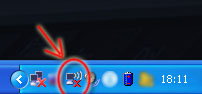
Apa yang harus dilakukan jika tidak ada modul bawaan di laptop, tetapi Anda benar-benar ingin menggunakan Internet nirkabel yang nyaman? Ada 2 solusi:
- Yang pertama. Beli USB Adaptor WiFi dan hubungkan ke laptop. Kerugian dari solusi ini adalah modul seukuran USB flash drive yang mencuat dari konektor USB. Biaya adaptor seperti rata-rata 500 - 1500 rubel.
- Yang kedua. Pasang modul WiFi internal di laptop Anda di pusat layanan . Biaya prosedur ini di pusat layanan CREDLE - 1200 rubel. Apa fitur dalam keputusan ini? Jika laptop Anda tidak memiliki antena WiFi bawaan, biaya pemasangan dan waktu aktif dapat meningkat.
Terhubung ke jaringan
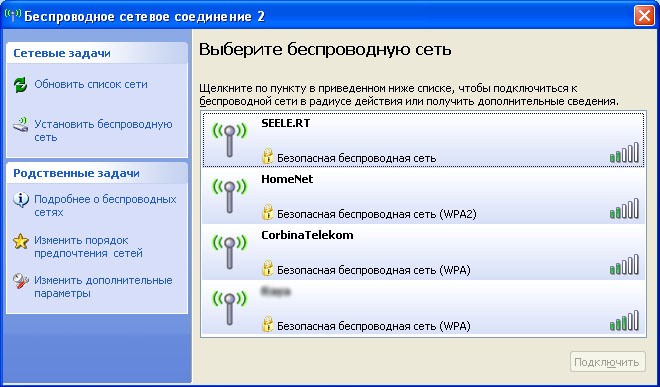
Ketika koneksi berhasil, ikon nirkabel di sudut kanan bawah menyala biru (untuk Windows XP), dan pesan pop-up memperingatkan Anda tentang kecepatan koneksi dan kekuatan sinyal.
Jika Anda ingin mengatur Internet nirkabel di rumah, Anda perlu membeli dan mengkonfigurasi router nirkabel. Anda juga dapat bertanya tentang ketersediaan layanan. internet nirkabel Penyedia internet di daerah Anda. Dalam hal ini, tidak perlu membeli router.
Apakah laptop Anda memiliki Wi-Fi? Jadi Anda bisa mencoba dan melihat semua kelebihan dari teknologi ini. WiFi adalah teknologi nirkabel modern yang memungkinkan Anda menghubungkan laptop ke jaringan berkat pemancar radio terintegrasi hingga 50 meter dari sumbernya.
Sederhananya, WiFi untuk terhubung ke Internet tanpa kabel dan kerumitan. Tapi jangan lupa memasang antivirus, sekarang perceraian sudah sangat umum, di mana seorang kontak membutuhkan ponsel.
Segera muncul pertanyaan bagaimana mengatur WiFi pada laptop, tetapi pertama-tama Anda perlu menentukan apakah laptop Anda memiliki WiFi . Jika Anda tidak mengetahui apakah ada adaptor WiFi bawaan di laptop, maka ada beberapa cara untuk mengetahuinya. Metode pertama adalah yang paling sederhana - pada kasing laptop di bawah keyboard ada stiker di mana karakteristik utama ditulis. Jika label mengatakan Wi-Fi , atau Wireless802.11, maka ini berarti adaptor ada di laptop. Tetapi jika ada tanda bintang (*) di dekat entri yang diinginkan, itu berarti perangkat itu mungkin tidak, karena diinstal secara opsional.
Cara kedua : ketika Anda menyalakan laptop Anda, kemudian di sudut kanan bawah layar (di baki) ada ikon di mana pesan muncul: "Jaringan nirkabel tersedia dalam jangkauan" jika modul WaiFay aktif.
Dan cara ketiga : ini adalah ketika di Windows Device Manager di bagian Network cards ada perangkat dengan kata-kata seperti WiFi atau Wirelles802.11 dalam namanya, ini berarti bahwa laptop Anda dilengkapi dengan semua yang Anda butuhkan untuk terhubung ke jaringan WiFi .
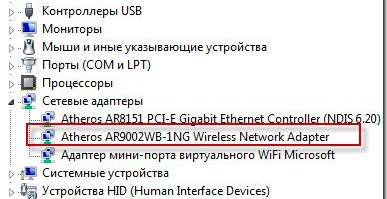
Setelah memastikan laptop Anda memiliki WiFi , Anda perlu mempelajari cara mengatur WiFi di laptop.
Pertama, Anda perlu memastikan bahwa modul WiFi dihidupkan; untuk melakukan ini, Anda harus menekan tombol power WiFi . Untuk melakukan ini, ada tombol pada keyboard laptop, yang ditandai dengan ikon antena dan yang bekerja bersama dengan tombol Fn . Jika casing laptop Anda memiliki indikator yang ditandai dengan ikon yang sama, maka jika koneksi modul wifi berhasil, itu akan menyala.
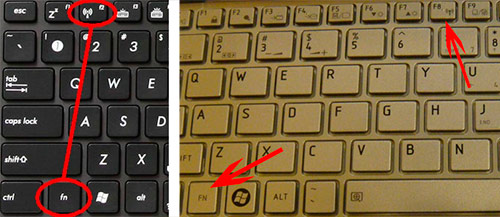
Setelah Anda perlu mengkonfigurasi pengaturan jaringan laptop Anda sehingga menerima alamat IP secara otomatis. Ini akan cukup untuk jaringan wifi agar berhasil terdeteksi. Setelah menemukan jaringan wifi yang tersedia, OS Anda ( sistem operasi ) akan memberikan informasi tentang mereka dan mengundang Anda untuk terhubung dengannya. Anda perlu mengklik pesan dan mengikuti langkah-langkah yang ditawarkan oleh wizard koneksi.
Jika, setelah upaya Anda untuk terhubung ke jaringan nirkabel, permintaan SSID tiba, ini menunjukkan bahwa jaringan yang Anda pilih tidak publik dan dilindungi oleh kata sandi khusus. Tanpa kata sandi, tidak mungkin mengakses jaringan ini, tetapi jika Anda telah melihat permintaan SSID , ini berarti Anda telah mengkonfigurasi wifi dengan benar. Dan jika daftar jaringan yang tersedia ada beberapa poin, maka Anda dapat mencoba terhubung ke jaringan lain.
Tidak yakin cara mengatur wi-fi?
Apa fitur dalam keputusan ini?
Apakah laptop Anda memiliki Wi-Fi?